如何在 Apple Watch 上启用或禁用手腕检测
来源:云东方
时间:2023-04-29 20:10:23 422浏览 收藏
“纵有疾风来,人生不言弃”,这句话送给正在学习文章的朋友们,也希望在阅读本文《如何在 Apple Watch 上启用或禁用手腕检测》后,能够真的帮助到大家。我也会在后续的文章中,陆续更新文章相关的技术文章,有好的建议欢迎大家在评论留言,非常感谢!
如何在 Apple Watch 上关闭或打开手腕检测
无论您拥有哪种 Apple Watch 型号以及当前运行的是哪个 watchOS 版本,您都可以使用以下步骤在可穿戴设备上启用或禁用手腕检测。
- 按下 Apple Watch 上的 Digital Crown 以访问充满应用程序的主屏幕。滚动并点击设置应用程序。

- 在设置菜单中,向下滚动并点击“密码”,如下面的屏幕截图所示。
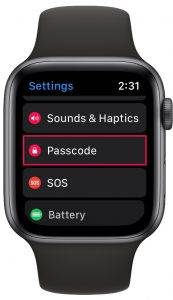
- 在这里,向下滚动到最底部,您会找到手腕检测的切换开关。它默认启用,但您可以点击一次切换开关以禁用它。

而已。现在,您知道在 Apple Watch 上启用和禁用手腕检测是多么容易。
或者,您也可以通过配对 iPhone 上的 Watch 应用在方便时启用或禁用手腕检测。这对很多用户来说可能更方便,因为 iPhone 的显示屏更大,并且对某些用户来说可能更容易导航。只需前往应用程序的“我的手表”部分,然后点击密码 -> 手腕检测。
禁用此功能时,您需要记住一些事项。除了不自动锁定外,高心率警报、心率追踪、背景血氧测量、睡眠追踪、噪音测量和其他一些活动测量等功能也将被关闭。这些都是 Apple Watch 的主要功能,所以这对你来说是否重要取决于你的使用情况。当您尝试禁用手腕检测时,您会收到同样的警告。
今天带大家了解了的相关知识,希望对你有所帮助;关于文章的技术知识我们会一点点深入介绍,欢迎大家关注golang学习网公众号,一起学习编程~
声明:本文转载于:云东方 如有侵犯,请联系study_golang@163.com删除
相关阅读
更多>
-
501 收藏
-
501 收藏
-
501 收藏
-
501 收藏
-
501 收藏
最新阅读
更多>
-
297 收藏
-
412 收藏
-
406 收藏
-
268 收藏
-
337 收藏
-
236 收藏
-
449 收藏
-
317 收藏
-
379 收藏
-
342 收藏
-
320 收藏
-
110 收藏
课程推荐
更多>
-

- 前端进阶之JavaScript设计模式
- 设计模式是开发人员在软件开发过程中面临一般问题时的解决方案,代表了最佳的实践。本课程的主打内容包括JS常见设计模式以及具体应用场景,打造一站式知识长龙服务,适合有JS基础的同学学习。
- 立即学习 543次学习
-

- GO语言核心编程课程
- 本课程采用真实案例,全面具体可落地,从理论到实践,一步一步将GO核心编程技术、编程思想、底层实现融会贯通,使学习者贴近时代脉搏,做IT互联网时代的弄潮儿。
- 立即学习 516次学习
-

- 简单聊聊mysql8与网络通信
- 如有问题加微信:Le-studyg;在课程中,我们将首先介绍MySQL8的新特性,包括性能优化、安全增强、新数据类型等,帮助学生快速熟悉MySQL8的最新功能。接着,我们将深入解析MySQL的网络通信机制,包括协议、连接管理、数据传输等,让
- 立即学习 500次学习
-

- JavaScript正则表达式基础与实战
- 在任何一门编程语言中,正则表达式,都是一项重要的知识,它提供了高效的字符串匹配与捕获机制,可以极大的简化程序设计。
- 立即学习 487次学习
-

- 从零制作响应式网站—Grid布局
- 本系列教程将展示从零制作一个假想的网络科技公司官网,分为导航,轮播,关于我们,成功案例,服务流程,团队介绍,数据部分,公司动态,底部信息等内容区块。网站整体采用CSSGrid布局,支持响应式,有流畅过渡和展现动画。
- 立即学习 485次学习
